Thể hiện tốt hơn trong tin nhắn văn bản với kích thước phông chữ tùy chỉnh
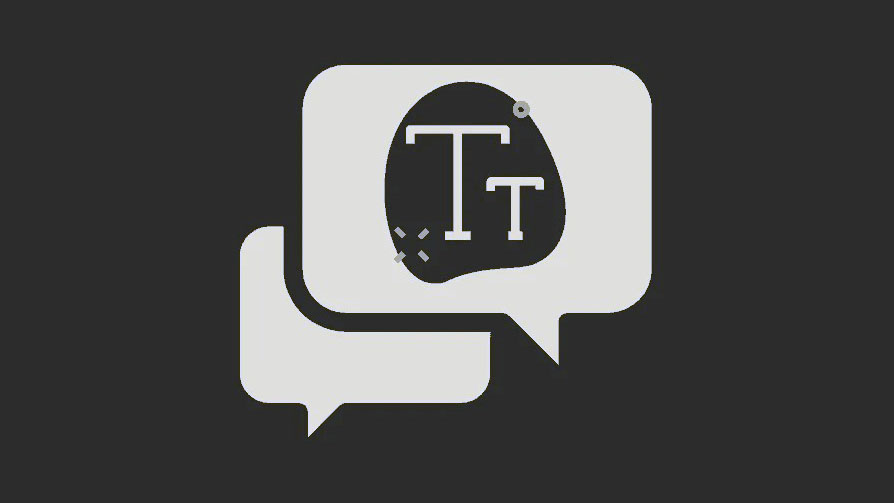
Microsoft Teams có hàng triệu tính năng khi nói đến Chat. Bạn có thể tăng kích thước phông chữ của thư để nhấn mạnh một văn bản quan trọng. Hoặc, giảm kích thước khi bạn đang viết / đăng một tin nhắn thực sự lớn. Dù bằng cách nào, việc tùy chỉnh kích thước phông chữ sẽ giúp giao tiếp tốt hơn trong một số tình huống nhất định.
Để thay đổi kích thước phông chữ trong Teams chat, hãy mở Chat mà bạn muốn gửi tin nhắn cỡ chữ lớn, sau đó từ bảng công cụ chỉnh sửa bên dưới hộp ‘Nhập tin nhắn mới’, nhấp vào ‘A (bằng bút vẽ) biểu tượng ‘để mở các tùy chọn tùy chỉnh.

Trong các tùy chọn xuất hiện ở đầu hộp chat, hãy nhấp vào biểu tượng được ký hiệu là ‘aA’. Một menu mở rộng với ba kích thước phông chữ khác nhau sẽ xuất hiện, chọn ‘Lớn’ để tăng kích thước phông chữ hoặc chọn ‘Nhỏ’ để giảm kích thước phông chữ.

Có thể thay đổi phông chữ của tin nhắn mang lại cho bạn khả năng diễn đạt tốt hơn trong văn bản. Bạn thậm chí có thể kết hợp cả ba kích thước phông chữ trong một tin nhắn khi được yêu cầu.
















